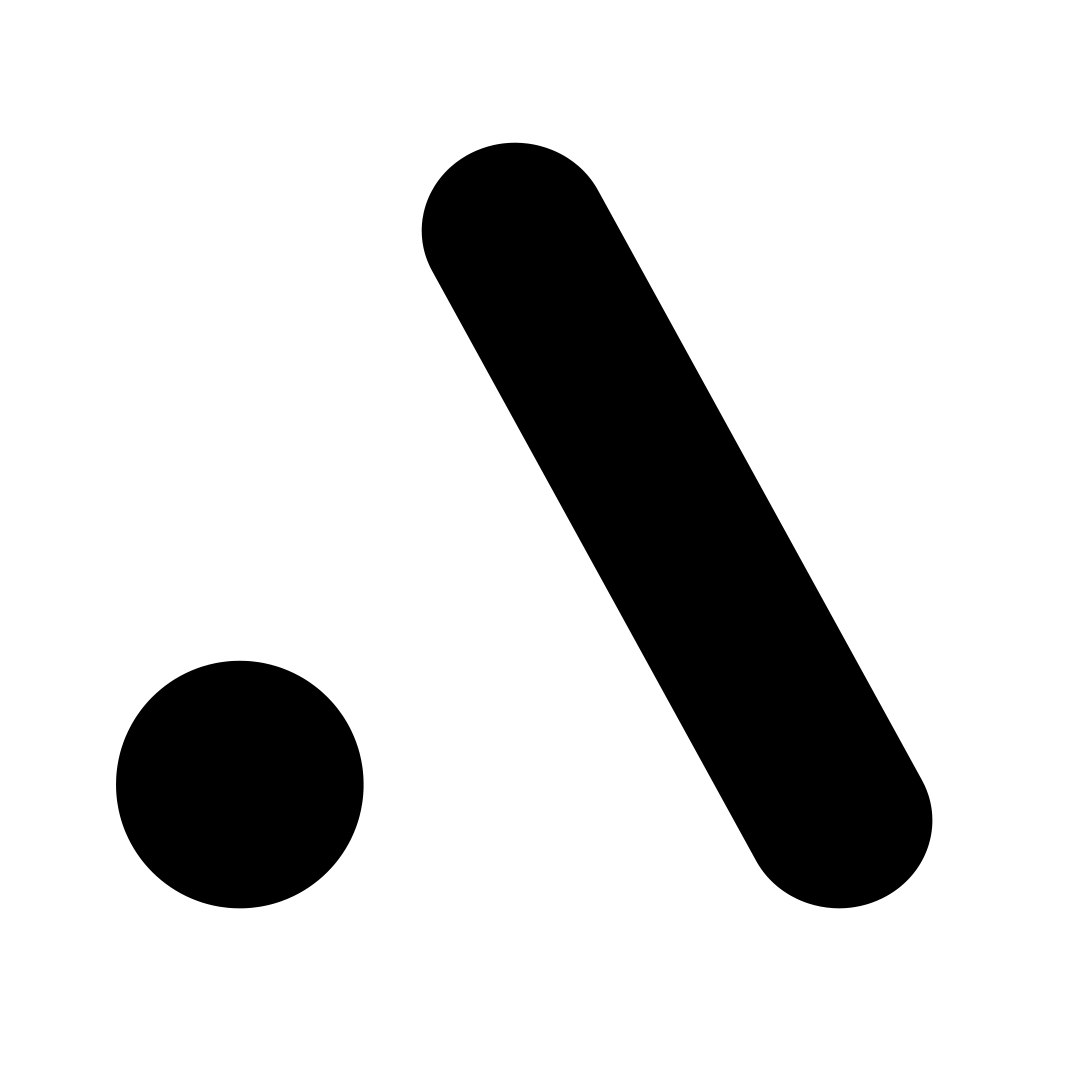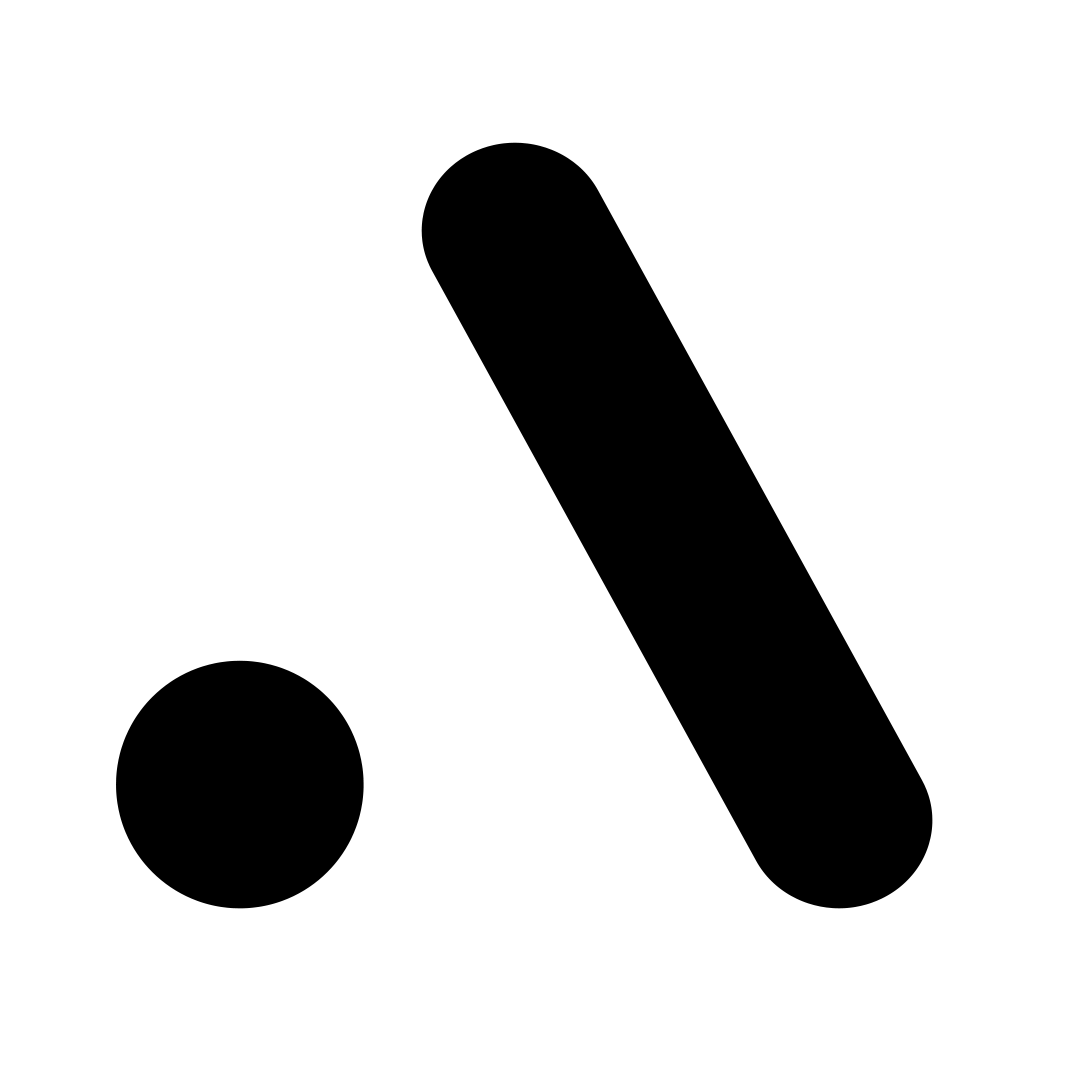Autocad es una herramienta que seguramente muchos han utilizado a lo largo de su trayectoria como arquitectos, sin embargo, este programa que nació siendo un proyecto para ingeniería, es bien utilizado para otras áreas. Por eso sin importar como utilices AutoCAD, te presentamos 5 comandos que son poco conocidos, pero bastante útiles para esta herramienta de trabajo.
1. Comando find (buscar)
Muchas veces cuando hacemos planos de proyectos que demandan una gran cantidad de información, ya sea estructural, instalaciones o de cualquier índole, perdemos de vista alguna información relevante, entonces que pasa si dentro de este dibujo requieres encontrar un componente de forma particular, pues ahí donde el comando find nos ahorra la fatiga de estar buscando entorno por entorno hasta encontrar la palabra. Para hacerlo sigue estos pasos:
- Selecciona el dibujo (ya sea una zona o todo el espacio de trabajo).
- Pulsa el comando find (buscar), el cual te abrirá una ventana de búsqueda
- Teclea la palabra que deseas encontrar.
- Toca el botón FIND y te llevará a la palabra que estas buscando.
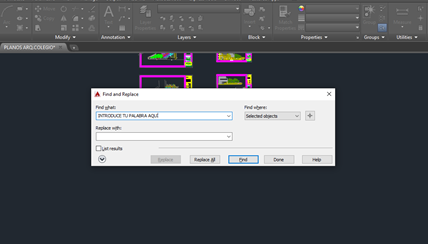
2. Comando gradúa (mesure)
Existen comandos que tienen una función muy peculiar y estos son los que suelen ser los que más trabajo te ahorran a la hora de dibujar y el comando GRADUA (MEASURE en inglés) es uno de ellos. En resumen, este comando, cuando tienes un trazo muy largo y quieres saber donde diferentes cantidades se encuentra, este comando crea puntos en un objetivo según el intervalo que le digas, a lo largo de la longitud o el perímetro de un objeto. Ejemplo: tenemos 10 000 metros y se dan intervalos de 1000, entonces este comando hace una marca cada 1000 metros. Para usarlo sigue las siguientes instrucciones:
- En la barra de comandos teclea la palabra GRADUA (MEASURE)
- Selecciona el objeto a graduar en el espacio modelo.
- Teclea el intervalo en la barra de comandos y enseguida da ENTER.
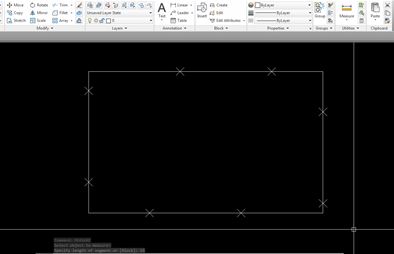
Nota: en caso de hacer el procedimiento y no suceda nada solo tendrás que ajustar los parámetros de la marca tecleando PDMODE y luego dar 0, 2, 3, o 4 y después para ajustar el tamaño de la marca teclea PDSIZE y luego dar un número mayor o menor según requieras donde el numero por defecto es 0.0000.
También puedes ver la información en video, en nuestro canal de YouTube
3. Comando overkill (Eliminarsobrante)
El comando sirve para eliminar las líneas dobles o triples que de pronto vamos dejando en nuestro dibujo, ya sean referencias o líneas duplicadas que se encuentran encimadas. El proceso es:
- Escribir el comando Overkill en la barra de comandos.
- Seleccionar el área de dibujo que se quiere depurar.
- Enter para hacer efectivo el comando.
- Inmediatamente se dirá el número de líneas que se eliminaron.
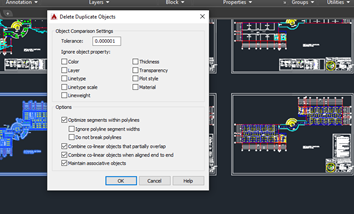
4. Comando Opps (recupera)
Seguramente te ha tocado que cuando estás dibujando por error borraste un objeto que no debiste haber borrado, esto es muy común, por inercia usamos CTRL-Z para deshacer la operación, pero ¿Qué pasa si ya llevas varias operaciones realizadas? Bueno pues para esto está el comando OOPS no importa cuántas operaciones lleves realizadas solo teclea OOPS en la barra de comandos y automáticamente te aparecerá el último objeto que borraste en tu dibujo con el comando DELETE.
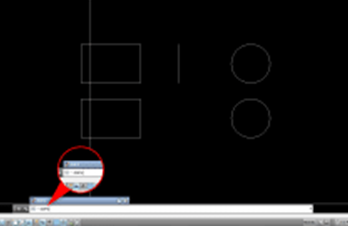
5. Comando Sketch (Boceto)
Al ser un programa de dibujo, es necesario tener la opción de tener la libertad de tener un dibujo a mano alzada. Unicamente tecleando el comando SKETCH en la barra de comandos y te habilitará la opción de dibujo a mano alzada, en donde cada clic activarás y desactivarás el cursor para dibujar. Instrucciones:
- Solo tendrás que teclear sketch en la barra de comandos.
- Se activará el comando, con cada clic el cursor se desviará el cursor.
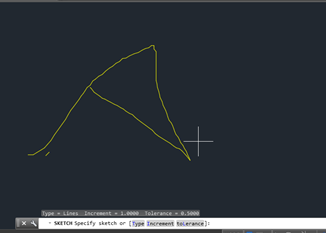
EXTRA
CALCULAR LA ALTURA DE UN TEXTO
Según la escala final del plano impreso si lo que queremos es dar una altura de 3 milimetros a un texto, cuando la escala final del ploteo va a ser de 1:200 y estamos trabajando en metros como unidades (comando units) entonces tenemos que: H = (3 x 200) / 1000 = 0.6
RECOMENDACIÓN
Encuentra miles de bloques en formato DWG en nuestra sección de RECURSOS. Descarga gratuita.
En esa sección puedes encontrar miles de bloques en formato DWG, que podrás utilizar en tus proyectos, todo está libre de virus y lo mejor libre de enlaces a publicidad completamente gratis
¿Y tú cuantos comandos conocías ?
COMPARTE EN: